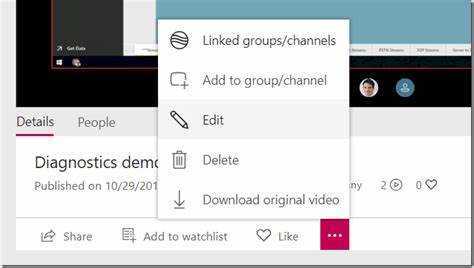
Вам важко поділитися записом Microsoft Teams із зовнішніми користувачами? Нічого страшного! Ця стаття покаже вам, як це легко зробити.
Microsoft Teams має кілька способів обміну записами з людьми за межами вашої організації. Одним з найпростіших є використання Share Point або OneDrive . Завантажте свій запис на будь-яку платформу, і ви зможете створити посилання, щоб поділитися ним із зовнішніми користувачами.
Інший вибір є Microsoft Stream , служба відеохостингу, підключена до Teams. Завантажте свій запис і налаштуйте налаштування конфіденційності. Це визначає, хто може переглядати відео – конкретні особи чи будь-хто, хто має посилання.
Один мій колега мав такий виклик. Їй довелося надати доступ до записаної зустрічі клієнтам, які не належать до її мережі Teams. Не знаючи, що робити, вона попросила допомоги. Услужливий колега показав їй, як поділитися своїм записом за допомогою SharePoint. Клієнти без проблем отримали доступ до відео, а її презентація вдалася!
Розуміння записів Microsoft Teams
Microsoft Teams Recordings може допомогти вам співпрацювати та документувати зустрічі. Вони записують аудіо, відео та показ екрана, що дозволяє легко переглядати обговорення, ділитися знаннями та не втрачати інформацію. Ось що вам потрібно про них знати:
- Типи запису: Виберіть варіант запису в хмарі (зберігає в Microsoft Stream) або зберігайте файли безпосередньо на пристрої, який використовується для зустрічі.
- Параметри спільного доступу: Діліться записами з внутрішніми та зовнішніми користувачами. Встановіть дозволи, щоб вирішити, хто може переглядати або завантажувати.
- Спеціальні можливості: Закриті субтитри та стенограми роблять записи всеохоплюючими та легкими для перегляду або повернення до них.
Щоб спростити обмін записами із зовнішніми користувачами:
- Зберігайте записи в OneDrive або SharePoint. Надайте дозволи, щоб зовнішні користувачі мали безпечний доступ.
- Захистіть записи паролем, якщо конфіденційність важлива. Тільки авторизовані особи з паролем можуть отримати доступ до інформації.
Дотримуючись цих порад, ви можете безпечно ділитися записами Microsoft Teams із зовнішніми користувачами під час співпраці, навчання тощо.
Кроки для спільного доступу до запису Microsoft Teams із зовнішніми користувачами
Обмінюватися записами Microsoft Teams із зовнішніми користувачами легко! Виконайте такі дії:
- Відкрийте Teams і виберіть запис.
- Виберіть Відкрити в Microsoft Stream з крапки (…).
- Натисніть кнопку «Поділитися» під відеоплеєром.
- Введіть електронні адреси зовнішніх користувачів у діалоговому вікні спільного доступу.
- Налаштуйте дозволи для кожного користувача (перегляд або редагування) і натисніть «Надіслати».
Цей метод відрізняється своєю простотою і ефективністю.
Тепер ось реальна історія. Команді професіоналів потрібна була співпраця із зовнішніми зацікавленими сторонами над проектом за допомогою записів Teams. Вони виконали кроки та поділилися своїми записами зустрічей і презентацій зі своїми клієнтами. Це дозволило спілкуватися та співпрацювати в різних місцях. Це дозволило їм працювати ефективно та досягати чудових результатів для своїх клієнтів.
Застосувавши цей зручний підхід, вони створили безперебійний потік інформації між своєю командою та зовнішніми користувачами, що полегшило співпрацю.
Поради щодо усунення несправностей
Коли ви маєте справу з усуненням несправностей для обміну записами Microsoft Teams із зовнішніми користувачами, майте на увазі наступне:
- Переконайтеся, що зовнішні користувачі мають належні дозволи. Перевірте їх налаштування.
- Переконайтеся, що налаштування спільного доступу дозволяють доступ.
- Якщо вони не можуть отримати доступ до запису, надішліть їм пряме посилання.
Більше деталей, які потрібно запам’ятати:
- Переконайтеся, що і ви, і зовнішній користувач маєте стабільне підключення до Інтернету.
- Поспілкуйтеся з одержувачем, щоб переконатися, що він успішно отримав доступ до запису.
Щоб ще більше покращити свій досвід усунення несправностей:
- Часто оновлюйте програму Microsoft Teams.
- Якщо проблема з дозволами залишається, зверніться до служби підтримки Microsoft.
Дотримуючись цих порад і звертаючи увагу на деталі, ви зможете вирішити будь-які проблеми, які виникають під час надання доступу до записів Microsoft Teams зовнішнім користувачам!
Висновок
Обмінюватися записами Microsoft Teams із сторонніми людьми – це просто! Лише кілька кроків, і ви зможете легко ними поділитися.
- Спочатку відкрийте програму Microsoft Teams і знайдіть запис, яким хочете поділитися. Виберіть його та натисніть три крапки.
- У спадному списку виберіть Отримати посилання. Це створить спеціальну URL-адресу для вашого запису.
- Скопіюйте це посилання та надайте його зовнішнім користувачам, яким ви хочете надати доступ. Ви можете зробити це, надіславши електронний лист або повідомлення з посиланням. Переконайтеся, що він є лише уповноважених людей, оскільки він надає доступ до вашого запису.
- Коли зовнішній користувач отримує посилання, він може просто натиснути його, щоб переглянути спільний запис. Не потрібен обліковий запис Microsoft Teams або додаткове програмне забезпечення – дуже зручно.
Не пропустіть цю функцію! Почніть ділитися своїми записами та співпрацюйте зі сторонніми людьми швидко й легко!
історія активних сесій














